Redis adalah penyimpanan struktur data dalam memori yang kuat dan banyak digunakan sebagai database, cache, dan perantara pesan. Dikenal dengan performa tinggi dan keserbagunaannya, Redis mendukung berbagai struktur data seperti string, hash, daftar, kumpulan, dan banyak lagi, menjadikannya pilihan populer untuk aplikasi yang memerlukan akses data cepat dan analisis real-time.
Di Ubuntu 24.04, 22.04, atau 20.04, Redis dapat diinstal menggunakan dua metode utama. Metode pertama adalah melalui repositori default Ubuntu, yang menyediakan versi stabil yang terintegrasi dengan baik dengan manajemen paket sistem. Alternatifnya, bagi pengguna yang memerlukan versi terbaru dengan fitur dan pembaruan terkini, Redis dapat diinstal menggunakan repositori mirror Redis APT. Panduan ini akan memandu Anda melalui kedua metode instalasi, membantu Anda memilih pendekatan terbaik untuk kebutuhan Anda.
Metode 1: Instal Redis melalui Repositori Default APT
Perbarui Ubuntu Sebelum Instalasi Redis
Sebelum menginstal Redis, memastikan bahwa paket sistem Anda mutakhir sangatlah penting. Langkah ini membantu menghindari konflik apa pun yang mungkin timbul selama proses instalasi. Untuk memperbarui sistem Ubuntu Anda, jalankan perintah berikut:
sudo apt update && sudo apt upgradePerintah ini akan mengambil informasi paket terbaru dari repositori dan memutakhirkan semua paket usang di sistem Anda.
Instal Redis melalui Perintah APT
Secara default, paket Redis disertakan dalam repositori Ubuntu, yang dapat Anda instal dengan perintah berikut:
sudo apt install redisPerintah ini akan mengunduh dan menginstal paket Redis dan dependensinya pada sistem Anda.
Verifikasi Instalasi Redis
Sekarang Anda telah menginstal Redis, memverifikasi instalasi sangatlah penting, karena Anda perlu memeriksa versi yang diinstal. Langkah ini memastikan Redis telah terinstal dengan benar dan berfungsi sesuai harapan.
Untuk memverifikasi instalasi Redis, jalankan perintah berikut:
redis-cli --versionPerintah ini akan menampilkan versi Redis yang diinstal pada sistem Anda. Jika output menampilkan versi Redis, ini mengonfirmasi instalasi berhasil.
Metode 2: Instal Redis melalui Redis.io APT PPA
Perbarui Ubuntu Sebelum Instalasi Redis dengan Redis.io
Sebelum melanjutkan instalasi Redis, perbarui paket sistem Anda untuk memastikan kompatibilitas dan mencegah konflik:
sudo apt update && sudo apt upgradeInstal Paket Awal Untuk Redis.io PPA
Untuk menyelesaikan instalasi, Anda harus menginstal beberapa paket perangkat lunak prasyarat. Jalankan perintah berikut untuk menginstalnya:
sudo apt install software-properties-common apt-transport-https curl ca-certificates curl -yPaket-paket ini diperlukan untuk menambahkan repositori Redis.io dan mengambil informasi paket dengan aman.
Impor Repositori APT Redis.io
Pertama, impor Kunci GPG untuk mengautentikasi paket:
curl -fsSL https://packages.redis.io/gpg | sudo gpg --dearmor -o /usr/share/keyrings/redis-archive-keyring.gpgSelanjutnya, tambahkan repositori Redis.io ke sistem Anda:
echo "deb [signed-by=/usr/share/keyrings/redis-archive-keyring.gpg] https://packages.redis.io/deb $(lsb_release -cs) main" | sudo tee /etc/apt/sources.list.d/redis.listPerbarui Daftar Paket Setelah Impor PPA Redis.io
Perbarui daftar sumber Anda untuk menyertakan repositori Redis.io yang baru ditambahkan:
sudo apt updateSelesaikan Instalasi Redis PPA melalui Perintah Terminal
Sekarang, Anda dapat menginstal Redis dari repositori Redis.io. Jika Anda sudah menginstal Redis, perintah ini akan memutakhirkannya:
sudo apt install redis-server redis-toolsMemverifikasi Instalasi Redis
Untuk memastikan Anda telah menginstal versi Redis.io, gunakan perintah apt-cache policy:
apt-cache policy redis-server
Verifikasi bahwa output menunjukkan versi yang benar.
Selanjutnya, aktifkan dan mulai layanan Redis:
sudo systemctl enable redis-server --nowPeriksa status layanan Redis dan pastikan layanan berjalan tanpa kesalahan:
systemctl status redis-server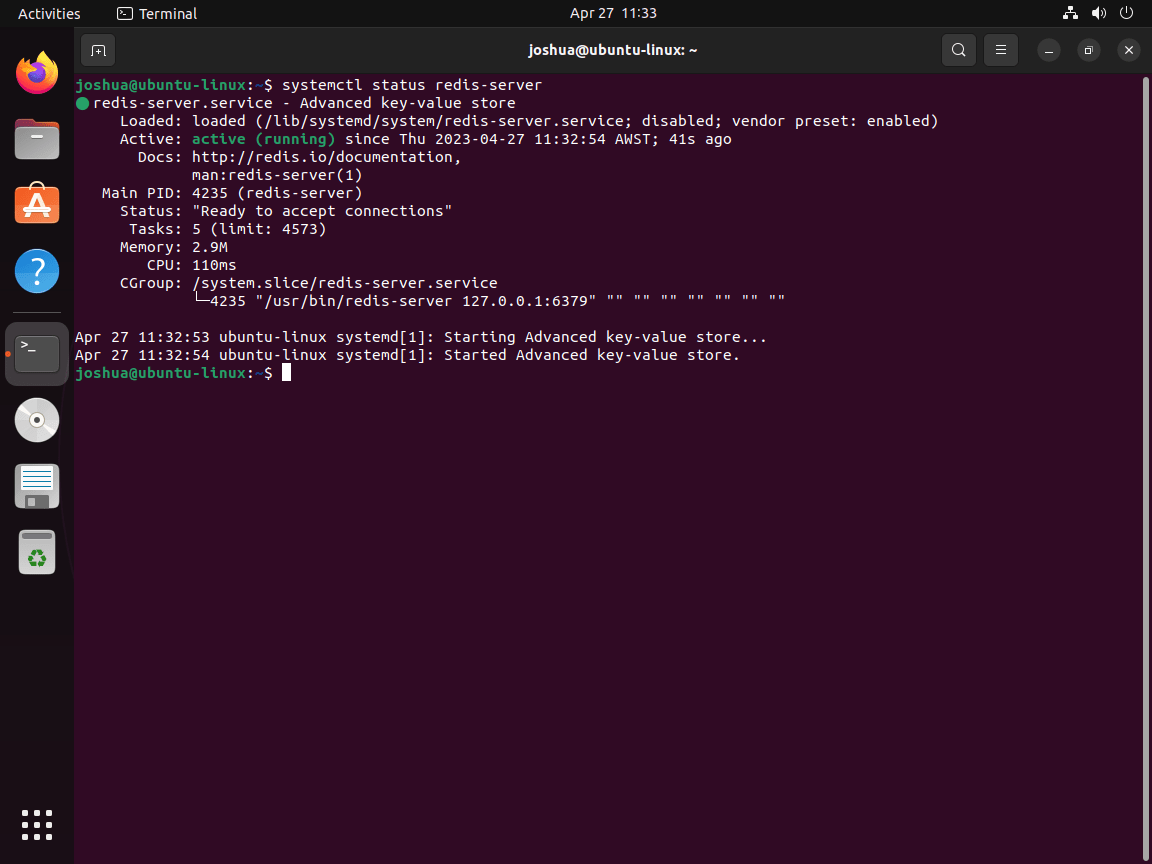
Redis seharusnya mendengarkan secara aktif di localhost pada port default 6379. Untuk mengonfirmasi hal ini, jalankan perintah berikut:
ps -ef | grep redisContoh keluaran:
redis 4171 1 0 23:35 ? 00:00:00 /usr/bin/redis-server 127.0.0.1:6379
joshua 4702 4691 0 23:36 pts/0 00:00:00 grep --color=auto redisUji Koneksi Redis
Untuk menguji instalasi Redis Anda, sambungkan ke layanan Redis menggunakan perintah redis-cli:
redis-cliSetelah terhubung, terminal Anda akan menampilkan 127.0.0.1:6379. Lakukan tes ping untuk memastikan komunikasi yang benar dengan layanan Redis:
ping127.0.0.1:6379> ping
PONG
127.0.0.1:6379> Outputnya harus berupa “PONG”, yang menunjukkan koneksi berhasil. Untuk keluar dari instance Redis, ketik:
exitSelamat! Anda telah berhasil menginstal Redis di sistem Anda dan memverifikasi bahwa Redis dapat beroperasi. Anda sekarang dapat melanjutkan untuk mengonfigurasi Redis sesuai kebutuhan.
Ikhtisar Singkat tentang Mengonfigurasi Redis
Redis adalah alat serbaguna yang dapat dikonfigurasi dengan berbagai cara agar sesuai dengan kasus penggunaan yang berbeda. Bagian ini akan memandu Anda dalam mengonfigurasi Redis untuk caching, akses jaringan, dan mengatur kata sandi untuk meningkatkan keamanan.
Edit File Konfigurasi Redis
Untuk mulai mengonfigurasi Redis, buka file /etc/redis/redis.conf menggunakan editor nano:
sudo nano /etc/redis.confKonfigurasikan Memori Maks Untuk Redis
Salah satu alasan utama orang menggunakan Redis adalah untuk tujuan cache. Untuk mengalokasikan sejumlah memori tertentu untuk cache Redis, tambahkan baris berikut di akhir file konfigurasi:
maxmemory 500mb
maxmemory-policy allkeys-lruDalam contoh ini, kami telah mendedikasikan memori 500 MB untuk Redis. Anda dapat menyesuaikan nilai ini berdasarkan persyaratan perangkat keras dan aplikasi server Anda. Setelah memori yang dialokasikan habis, Redis akan menghapus kunci berdasarkan algoritma Least Terakhir Digunakan (LRU).
Konfigurasikan Akses Jaringan Untuk Redis
Secara default, Redis hanya mendengarkan antarmuka localhost. Anda dapat mengonfigurasinya untuk mendengarkan di semua antarmuka jaringan atau alamat IP/subnet tertentu.
Pertama, cari baris 69 di file konfigurasi.
Opsi 1: Dengarkan di semua antarmuka jaringan
Untuk mendengarkan di semua antarmuka jaringan, beri komentar pada baris "bind" dengan menambahkan a # di awal:
# bind 127.0.0.1 ::1Opsi 2: Ikat ke alamat IP atau subnet tertentu
Untuk mengikat Redis ke alamat IP atau subnet tertentu, ganti baris “bind” dengan IP atau subnet yang diinginkan:
bind 0.0.0.0/0atau
bind 192.150.5.0/24Catatan: Saat mengikat Redis ke alamat IP atau subnet, sangat disarankan untuk menyetel kata sandi untuk keamanan tambahan.
Konfigurasikan Kata Sandi Untuk Redis
Untuk lebih mengamankan instans Redis Anda, tetapkan kata sandi untuk autentikasi.
Temukan baris yang dimulai dengan # requirepass (sekitar baris 507), batalkan komentar, dan tetapkan kata sandi yang kuat:
requirepass YourStrongPasswordHereGanti YourStrongPasswordHere dengan kata sandi kuat yang berisi campuran huruf besar, huruf kecil, angka, dan simbol khusus.
Setelah mengatur kata sandi, Anda perlu menggunakan perintah auth dengan kata sandi saat menyambung ke Redis menggunakan redis-cli:
redis-cli
auth YourStrongPasswordHerePengguna yang gagal mengautentikasi akan menerima pesan kesalahan: (kesalahan) NOAUTH Otentikasi diperlukan.. Setelah otentikasi berhasil, pengguna akan melihat pesan OK.
Simpan Perubahan dan Mulai Ulang Redis
Setelah melakukan perubahan yang diperlukan pada file konfigurasi, simpan perubahan Anda dengan menekan Ctrl + O, lalu keluar dari editor nano dengan menekan Ctrl + X. Terakhir, mulai ulang layanan Redis untuk menerapkan pengaturan baru:
Konfigurasikan Aturan Firewall Redis UFW
Saat menggunakan Redis, terutama jika Anda telah mengonfigurasinya untuk mendengarkan alamat IP atau subnet tertentu, memastikan bahwa firewall Anda mengizinkan koneksi masuk pada port TCP 6379 sangatlah penting. Bagian ini akan membahas konfigurasi aturan UFW (Uncomplication Firewall) untuk mengizinkan koneksi Redis.
Pastikan UFW Diinstal dan Diaktifkan
Pertama, pastikan UFW terinstal di sistem Anda:
sudo apt install ufw -ySelanjutnya, aktifkan UFW jika belum:
sudo ufw enableBuat Aturan UFW untuk Redis
Bergantung pada kebutuhan dan pengaturan jaringan Anda, Anda mungkin perlu membuat aturan untuk satu instans server atau beberapa instans dalam sebuah klaster.
Opsi 1: Izinkan akses dari alamat IP tertentu
Jika Anda perlu mengizinkan akses ke Redis dari satu server, buat aturan UFW untuk alamat IP spesifik tersebut:
sudo ufw allow proto tcp from <ip address> to any port 6379Mengganti dengan alamat IP yang sesuai.
Opsi 2: Izinkan akses dari subnet
Jika Anda memiliki jaringan cluster dengan beberapa instance, Anda dapat membuat aturan UFW untuk mengizinkan akses dari seluruh subnet:
sudo ufw allow proto tcp from <ip address>/24 to any port 6379Mengganti dengan alamat IP subnet yang sesuai. Sebelum menggunakan aturan ini, pastikan jaringan internal Anda aman dan tepercaya.
Uji Konektivitas Redis
Setelah mengonfigurasi aturan UFW Anda, uji layanan Redis Anda untuk memastikan layanan tersebut beroperasi dan dapat diakses dari alamat IP atau subnet yang diizinkan. Gunakan perintah redis-cli dengan tanda -h, diikuti dengan alamat IP yang ingin Anda sambungkan:
redis-cli -h <ip address> pingMengganti dengan alamat IP yang sesuai. Jika konfigurasinya benar, Anda akan menerima respons “pong”.
pongOpsi Konfigurasi Redis Tambahan
Redis adalah penyimpanan struktur data dalam memori serbaguna dan kaya fitur yang terutama digunakan untuk caching, perantara pesan, dan banyak lagi. Di bagian ini, kita akan menjelajahi opsi konfigurasi tambahan untuk Redis yang dapat membantu Anda menyesuaikan kinerja dan perilakunya sesuai kebutuhan spesifik Anda dengan memodifikasi file konfigurasi Redis.
Konfigurasikan Kebijakan Kedaluwarsa Nilai Kunci Untuk Redis
Dalam file konfigurasi Redis, Anda dapat mengatur time-to-live (TTL) default untuk kunci dengan mengubah pengaturan maxmemory-policy dan maxmemory-samples. Buka file /etc/redis/redis.conf menggunakan editor nano:
sudo nano /etc/redis/redis.confTemukan pengaturan maxmemory-policy dan konfigurasikan sesuai keinginan. Misalnya, untuk menetapkan kebijakan agar kunci kedaluwarsa menggunakan algoritme yang paling jarang digunakan (LRU), perbarui konfigurasi sebagai berikut:
maxmemory-policy volatile-lruSekarang temukan pengaturan maxmemory-samples dan konfigurasikan jumlah sampel yang harus diperiksa Redis untuk membuat keputusan penggusuran:
maxmemory-samples 5Konfigurasikan TCP Keepalive Untuk Redis
TCP keepalive dapat membantu mendeteksi dan menutup koneksi yang menganggur, sehingga membebaskan sumber daya. Untuk mengaktifkan TCP keepalive, temukan pengaturan tcp-keepalive di file /etc/redis/redis.conf:
tcp-keepalive 300Dalam contoh ini, kami mengatur interval keepalive menjadi 300 detik. Sesuaikan nilainya sesuai dengan kebutuhan Anda.
Konfigurasikan Pemantauan Log Lambat Untuk Redis
Log lambat dapat membantu mengidentifikasi masalah kinerja dengan mencatat kueri yang memerlukan waktu lebih lama dari jangka waktu tertentu. Untuk mengonfigurasi log lambat, temukan pengaturan slowlog-log-slower-than dan slowlog-max-len di file /etc/redis/redis.conf:
slowlog-log-slower-than 10000
slowlog-max-len 128Dalam contoh ini, kami menetapkan ambang batas slowlog ke 10.000 mikrodetik (10 milidetik) dan membatasi log lambat ke 128 entri terbaru. Sesuaikan nilai-nilai ini sesuai dengan kebutuhan Anda.
Konfigurasikan Pemberitahuan Acara Redis Untuk Redis
Redis dapat menghasilkan notifikasi untuk peristiwa tertentu, yang dapat berguna untuk pemantauan dan proses debug. Untuk mengaktifkan notifikasi acara, temukan pengaturan notify-keyspace-events di file /etc/redis/redis.conf:
notify-keyspace-events ExADalam contoh ini, kami mengonfigurasi Redis untuk mengirimkan pemberitahuan tentang kunci yang kedaluwarsa dan dikeluarkan. Dokumentasi resmi Redis memberikan informasi lebih lanjut tentang notifikasi acara dan opsi yang tersedia.
Konfigurasikan Tingkat Pencatatan Redis Untuk Redis
Menyesuaikan tingkat logging Redis dapat membantu Anda mengumpulkan jumlah informasi yang tepat untuk tujuan pemecahan masalah dan pemantauan. Untuk mengatur level logging, temukan pengaturan loglevel di file /etc/redis/redis.conf:
loglevel noticeDalam contoh ini, kami menetapkan tingkat logging ke “pemberitahuan”, yang merupakan tingkat default. Anda dapat memilih dari opsi berikut: debug, verbose, notice, dan warning. Sesuaikan tingkat logging sesuai dengan kebutuhan Anda.
Setelah mengonfigurasi opsi yang diinginkan, simpan perubahan Anda dan mulai ulang Redis:
sudo systemctl restart redis-serverKesimpulan
Dengan Redis terinstal di sistem Ubuntu Anda, Anda mendapatkan akses ke alat canggih untuk mengelola data dalam memori, menyediakan solusi penyimpanan yang cepat dan efisien untuk berbagai aplikasi. Baik Anda memilih stabilitas repositori default Ubuntu atau fitur mutakhir dari repositori mirror Redis APT, kedua metode ini memastikan bahwa Anda memiliki instalasi yang kuat. Memperbarui pengaturan Redis Anda secara rutin, terutama saat menggunakan mirror APT, akan menjaga sistem Anda berjalan lancar dengan fitur dan peningkatan keamanan terbaru. Nikmati kecepatan dan fleksibilitas yang dihadirkan Redis ke lingkungan Ubuntu Anda.
